Excel表格自动化办公
-
- 1.删除单元格内容(从右边开始删除)
- 2.在单元格后面添加指定内容
- 3.在单元格前面添加指定内容
- 4.将两个单元格内容拼接
- 5.批量替换指定内容
- 6.单元格内只要固定长度的字符内容,多余的删除。
- 7.EXCEL怎样将用公式导出的数据复制到另一个表中
- 8.excel表中如何将常规数字批量转换为以文本形式存储的数字?
- 9.VLOOKUP函数用法(对比两列数据的差异性)
- 10.汉子转拼音在线小工具
- 11.巧用公式解决excel日期格式转换问题
- 12.EXCEL中如何将时间转换为分钟数
- 13.数字处理
- 14.判断公式-把公式产生的错误值显示为空
- 15.判断公式-IF多条件判断返回值
- 16.统计公式-统计两个表格重复的内容
- 17.统计公式-统计不重复的总人数
- 18.求和公式-隔列求和
- 19.求和公式-单条件求和
- 20.求和公式-单条件模糊求和
- 21.求和公式-多条件模糊求和
- 22.求和公式-多表相同位置求和
- 23.求和公式-按日期和产品求和
1.删除单元格内容(从右边开始删除)
公式=LEFT(A1,LEN(A1)-1)
说明:A1(内容所在单元格)LEN(A1)-1(-1右往左数删除一个字符,根据需求输入相应数字)
LEFT(从右边开始删除) RIGHT(从左边开始删除)
2.在单元格后面添加指定内容
公式=A1&“1”
说明:A1(内容所在单元格)&“1”("1"引号里是要添加的内容)
3.在单元格前面添加指定内容
公式=“1”&A1
说明:A1(内容所在单元格)“1”("1"引号里是要添加的内容)
4.将两个单元格内容拼接
公式=A1&B1
说明:A1(要拼接的内容所在单元格)B1(要拼接的内容所在单元格)
5.批量替换指定内容
选中要批量替换的行或列 ctrl+H 批量替换、
6.单元格内只要固定长度的字符内容,多余的删除。
公式=LEFT(A1,100)
说明:A1(内容所在单元格)100(单元格内要保留的字符数量)
LEFT(保留前面的,去掉后面的)RIGHT(保留后面的,去掉前面的)
7.EXCEL怎样将用公式导出的数据复制到另一个表中
1.这一竖排就是用公式算出来的。
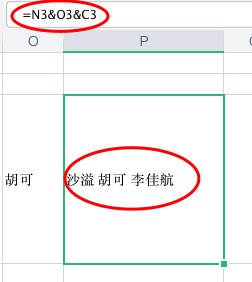
2.如果你直接复制,就会出现报错的效果。
3.现在给大家演示,选中这一竖排单元格,然后鼠标右键点击复制。

4.然后在新的表格里面,鼠标右键“选择性粘贴”。

5.数值就被复制出来了。
8.excel表中如何将常规数字批量转换为以文本形式存储的数字?
1.选中需要转为文本的列。

2.进入“数据”选项,点击“分列”。
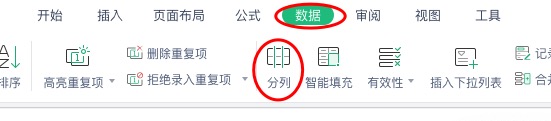
3.分列第一步直接跳过,点击“下一步”。

4.分列第二步依然跳过,点击“下一步”。

5.分列最后一步内勾选“文本”,点击“完成”

6.最终效果如下图,所有单元格左上角都会添加上文本标记。

9.VLOOKUP函数用法(对比两列数据的差异性)
语法规则:VLOOKUP(lookup_value,table_array,col_index_num,range_lookup)

实际案例:
=VLOOKUP(HR,HS:HS,1,0)








 最低0.47元/天 解锁文章
最低0.47元/天 解锁文章

















 4512
4512

 被折叠的 条评论
为什么被折叠?
被折叠的 条评论
为什么被折叠?








